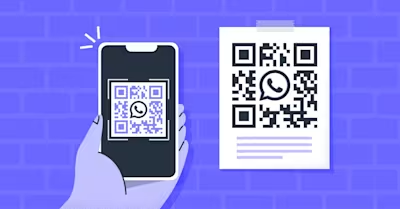
ในบทความนี้ เราจะสอนคุณเกี่ยวกับรหัส QR ของ WhatsApp รวมไปถึงวิธีสร้างและใช้งานอย่างมีประสิทธิภาพ อ่านต่อหากคุณกำลังมองหาวิธีที่มีประสิทธิภาพในการแบ่งปันรายละเอียดการติดต่อกับลูกค้าของคุณ
QR Code ของ WhatsApp คืออะไร?
รหัส QR (รหัสตอบกลับด่วน) คือบาร์โค้ดประเภทหนึ่งที่อุปกรณ์อัจฉริยะสามารถสแกนได้อย่างง่ายดายเพื่อถอดรหัสเนื้อหา การใช้งานทั่วไปของรหัส QR ได้แก่ การแชร์ URL เว็บไซต์ การลิงก์ไปยังหน้าดาวน์โหลดแอป และการอำนวยความสะดวกในการทำธุรกรรมดิจิทัล มาดูว่า WhatsApp ใช้ QR โค้ดยังไงกันเถอะ
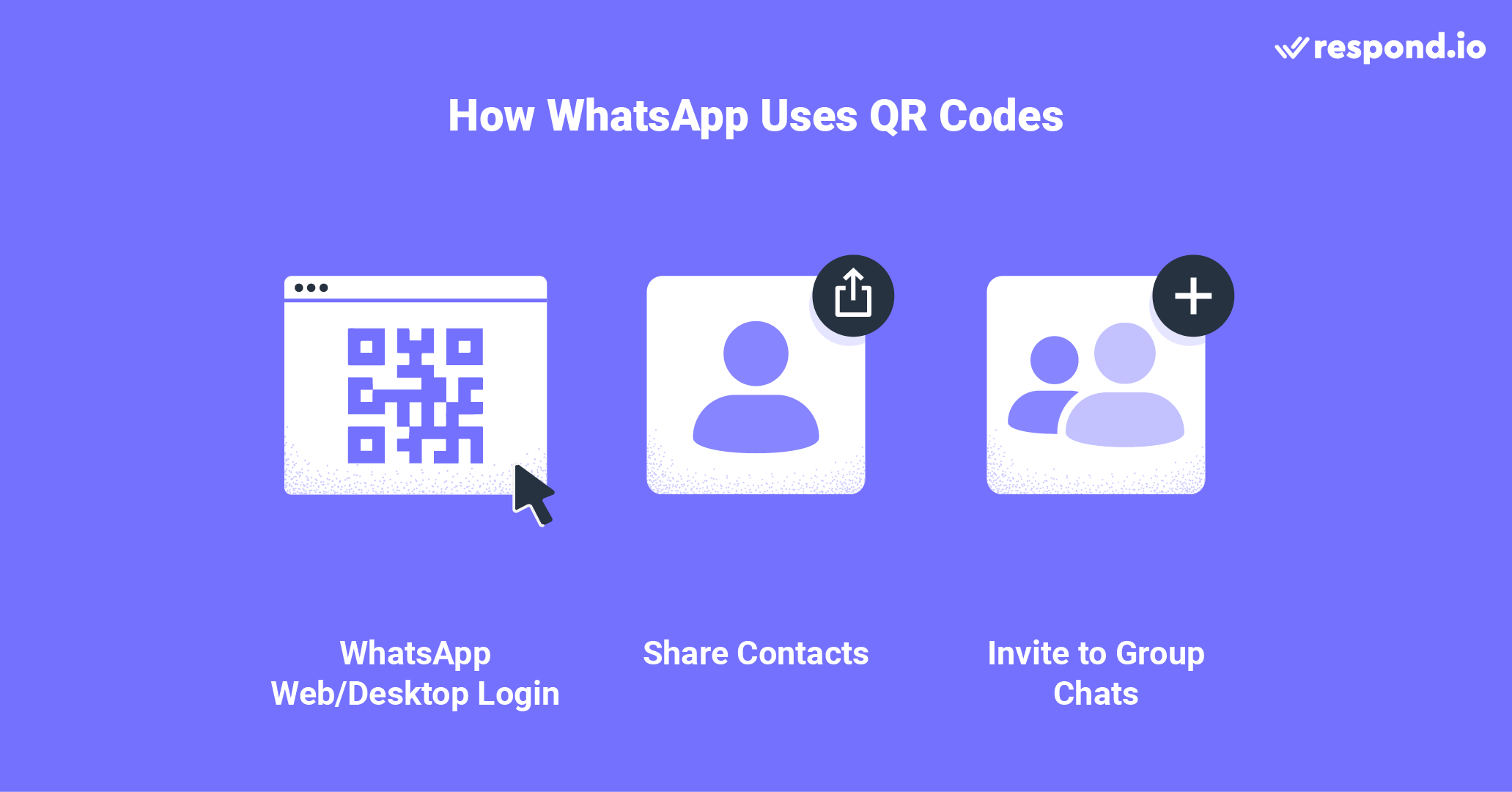
เมื่อใช้ WhatsApp บนเว็บ หรือแอปเดสก์ท็อป จำเป็นต้องระบุบัญชีที่เข้าถึงอุปกรณ์ เนื่องจากไม่มีชื่อผู้ใช้และรหัสผ่านทั่วไปสำหรับบัญชี WhatsApp จึงใช้ระบบการเข้าสู่ระบบด้วยรหัส QR เพื่อตรวจสอบสิทธิ์
รหัส QR ของ WhatsApp ยังทำให้การแชร์ข้อมูลติดต่อและการเชิญแชทกลุ่มมีประสิทธิภาพมากขึ้นเพียงแค่การชี้และการสแกน ซึ่งทำให้เป็นวิธีที่เร็วที่สุดในการเริ่มบทสนทนากับธุรกิจต่างๆ
เปลี่ยนบทสนทนาให้กลายเป็นลูกค้าด้วย WhatsApp API ของ respond.io. ✨
จัดการการโทรและการแชท WhatsApp ในที่เดียว!
ประโยชน์ของรหัส QR ของ WhatsApp สำหรับธุรกิจของคุณ
WhatsApp เป็นหนึ่งใน แอปส่งข้อความที่ได้รับความนิยมมากที่สุดในโลก ซึ่งหมายความว่าคุณก้าวไปอีกครึ่งทางแล้วในการทำให้ลูกค้าพูดคุยกับคุณ。 เนื่องจากรหัส QR สามารถแชร์ได้ในสื่อเกือบทุกประเภท จึงทำให้การเผยแพร่รายละเอียดธุรกิจของคุณเป็นเรื่องง่าย การมองเห็นที่สูงขึ้นนำไปสู่การมีส่วนร่วมที่มีศักยภาพมากขึ้น
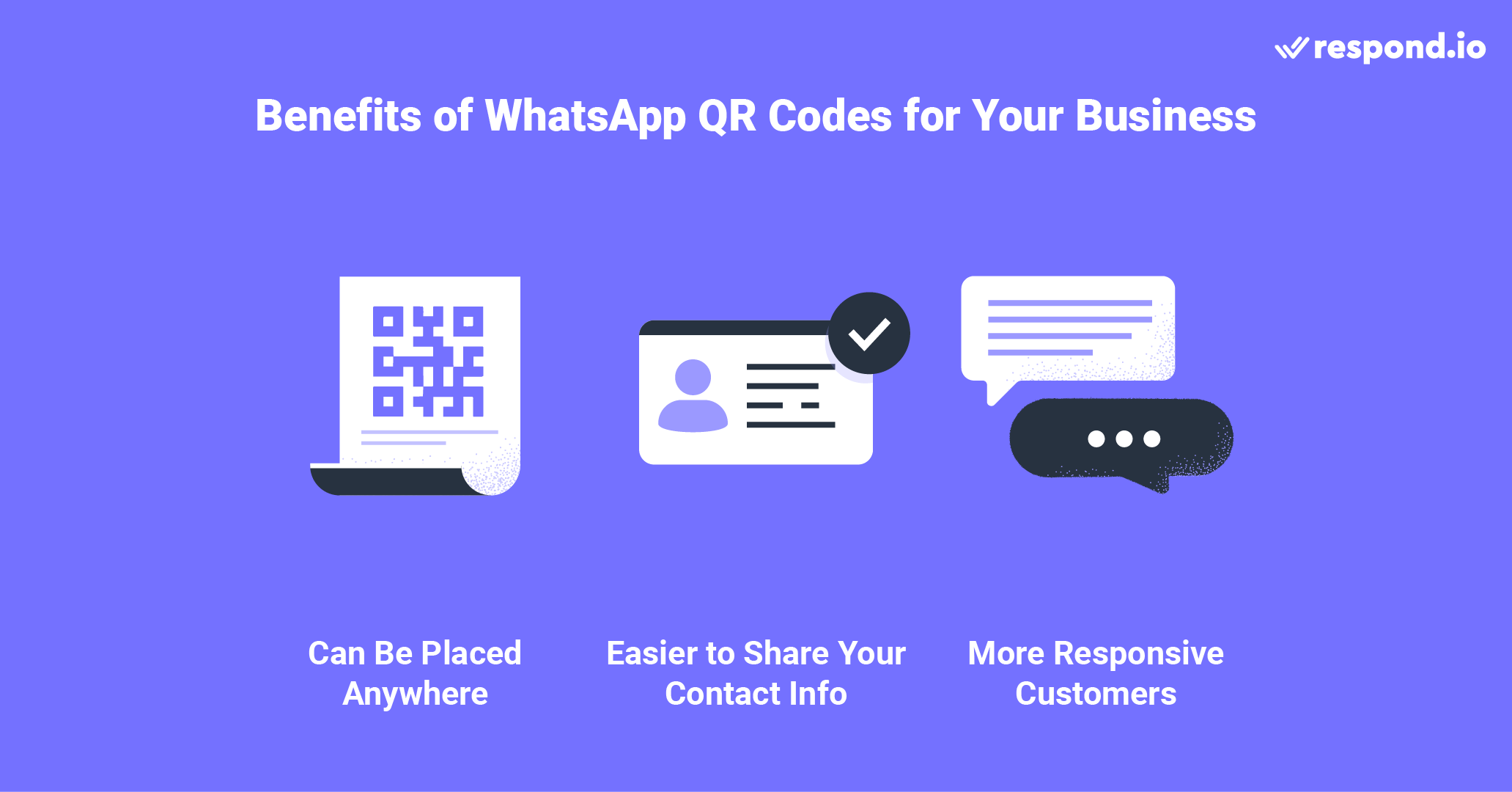
การทำให้ลูกค้าดำเนินการเป็นคนแรกยังช่วยให้คุณรวบรวมการสมัครรับข้อมูลของพวกเขาได้ ดังนั้นคุณจึงสามารถส่งข้อความโปรโมชันผ่าน WhatsApp broadcast หรือ WhatsApp bulk messages สำหรับแคมเปญ การตลาด ของคุณ.
เมื่อผู้ใช้บริการเป็นผู้เริ่มติดต่อคุณ พวกเขาก็จะตอบสนองเร็วขึ้น — อย่าลืมตอบกลับพวกเขาด้วย!
วิธีสร้างรหัส QR ของ WhatsApp
WhatsApp สามารถสร้างรหัส QR ที่สามารถแชร์ได้ 2 ประเภท ได้แก่ รหัส QR สำหรับรายละเอียดการติดต่อ และรหัส QR สำหรับคำเชิญแชทกลุ่ม นี่คือวิธีสร้างรหัสต่างๆ บนแอป WhatsApp Business
รหัส QR ของ WhatsApp สำหรับการแบ่งปันรายละเอียด WhatsApp Business
เพื่อสร้างรหัส QR ที่คุณสามารถแชร์กับผู้ติดต่อของคุณได้อย่างง่ายดาย ให้ทำตามคำแนะนำเหล่านี้
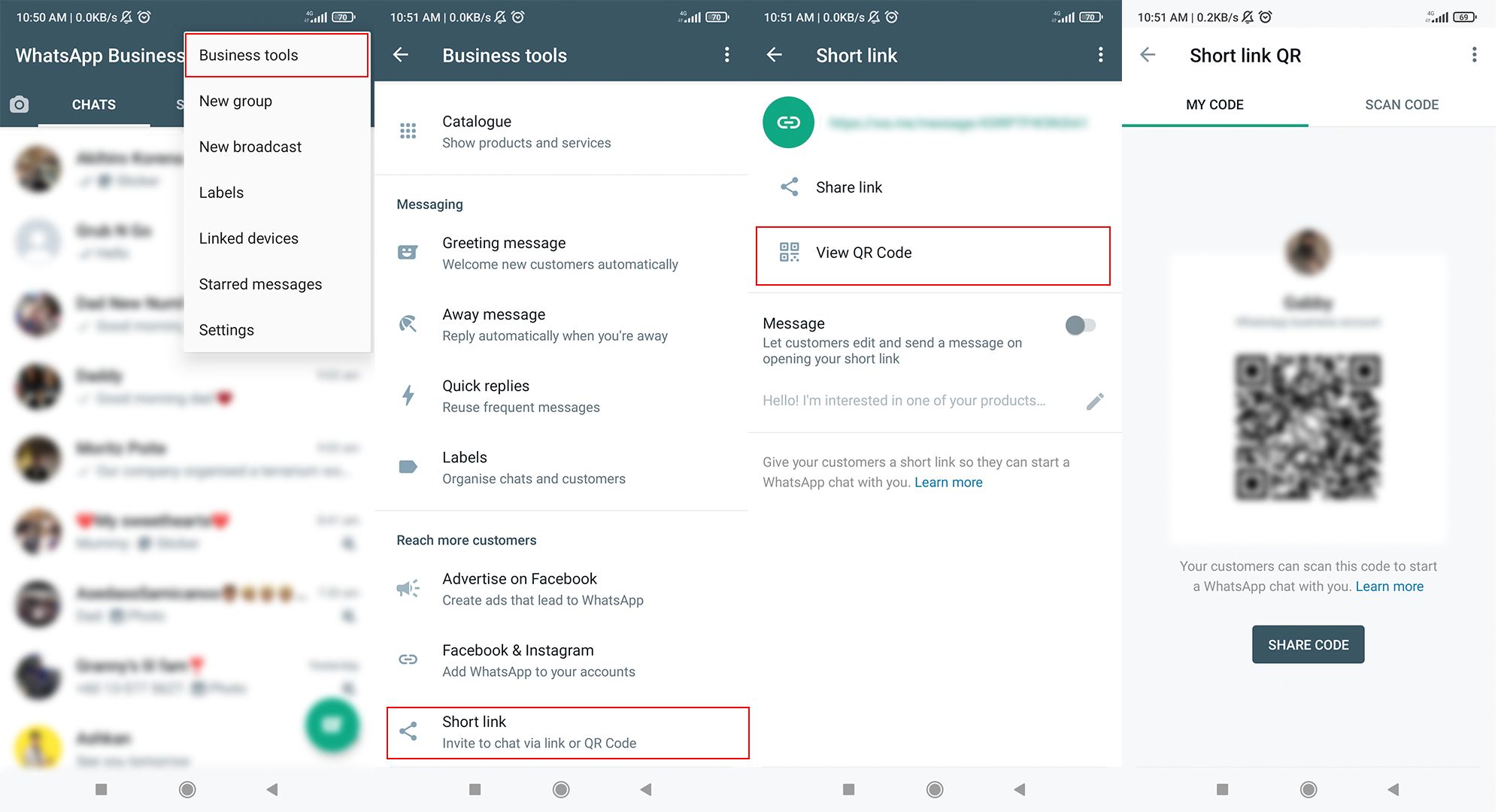
1. แตะ จุดแนวตั้งสามจุดที่ด้านบนขวา ไปที่ เครื่องมือธุรกิจ
2. แตะ ลิงก์สั้น และ ดูรหัส QR
3. แชร์ รหัสนี้ด้วยตัวเองหรือแตะ แชร์รหัส เพื่อแชร์ผ่านแอปอื่น
ด้วยรหัส QR นี้ ลูกค้าสามารถเชื่อมต่อกับแบรนด์ของคุณได้ทันที
รหัส QR ของ WhatsApp สำหรับการเชิญแชทเป็นกลุ่ม
หากคุณมีกลุ่มแชทที่คุณต้องการให้ลูกค้าของคุณเข้าร่วม คุณสามารถเชิญพวกเขาได้อย่างรวดเร็วโดยไม่จำเป็นต้องเพิ่มพวกเขาก่อน
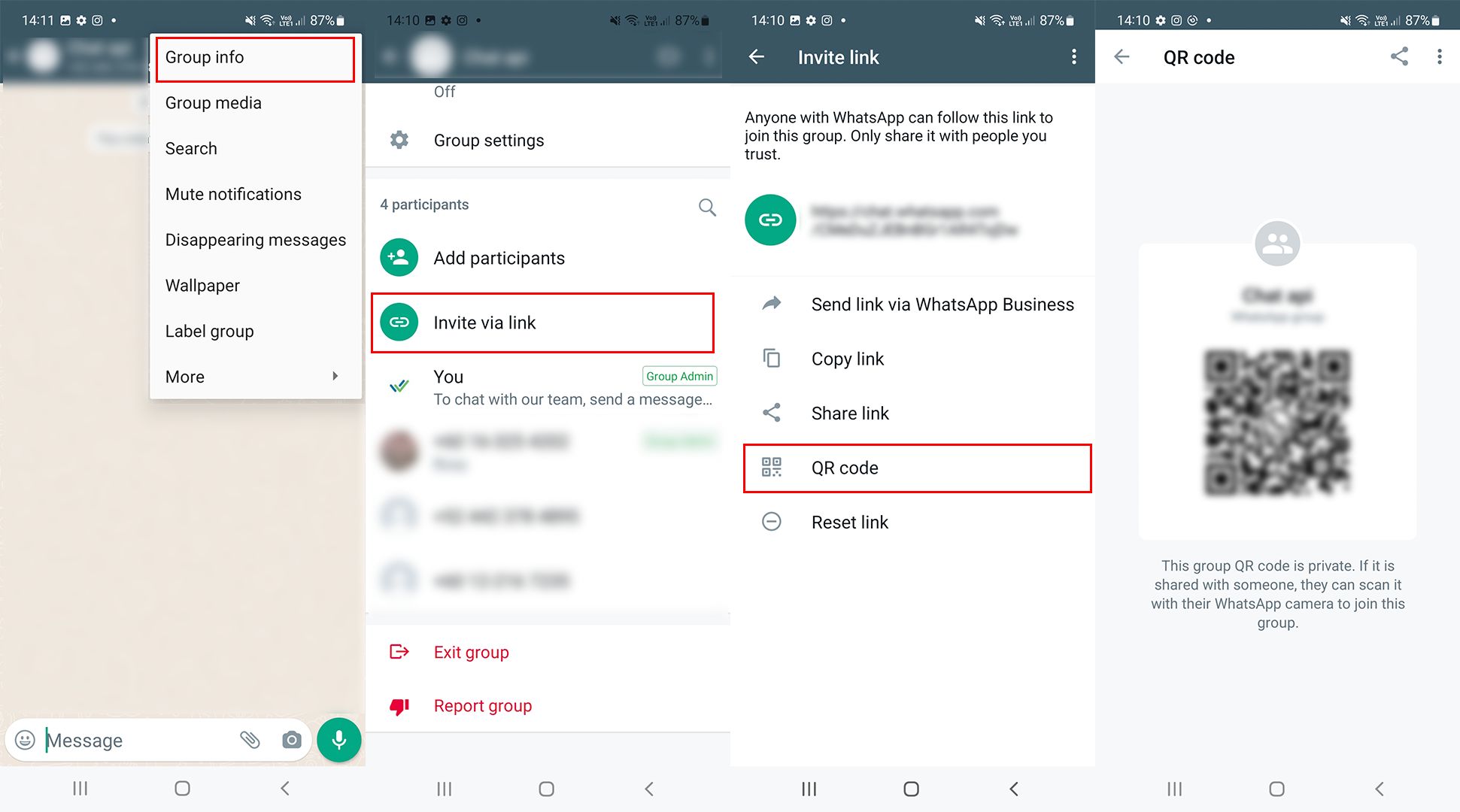
1. เปิด แชทกลุ่มที่คุณต้องการแชร์ จากนั้นแตะจุดแนวตั้งสามจุดที่มุมขวาบน
2. แตะ ข้อมูลกลุ่มจากนั้นแตะ เชิญผ่านลิงก์ และ รหัส QR
3. แชร์ รหัสนี้ด้วยตัวเองหรือแตะไอคอน แชร์ เพื่อแชร์ผ่านแอปอื่น
ใครก็ตามสามารถเข้าร่วมแชทกลุ่มได้โดยการสแกนรหัส QR บน WhatsApp.
เครื่องสร้างรหัส QR ของ WhatsApp บน respond.io.
ไม่มีเครื่องมือพร้อมใช้งานใดๆ ที่สามารถสร้างรหัส QR สำหรับผู้ที่ใช้ WhatsApp Business API. โชคดีที่มีทางเลือกอื่นๆ มากมาย รวมถึงเครื่องสร้างรหัส QR WhatsApp ของ respond.io.
การสร้างรหัส QR ของ WhatsApp บน respond.io เป็นกระบวนการ ที่ตรงไปตรงมา โดยมีขั้นตอนที่เกี่ยวข้องน้อยที่สุด. ในการเริ่มต้น ให้ไปที่ การตั้งค่า > วิดเจ็ตการเติบโต. จากนั้นเลือก QR Code แล้วคลิก สร้างวิดเจ็ต.
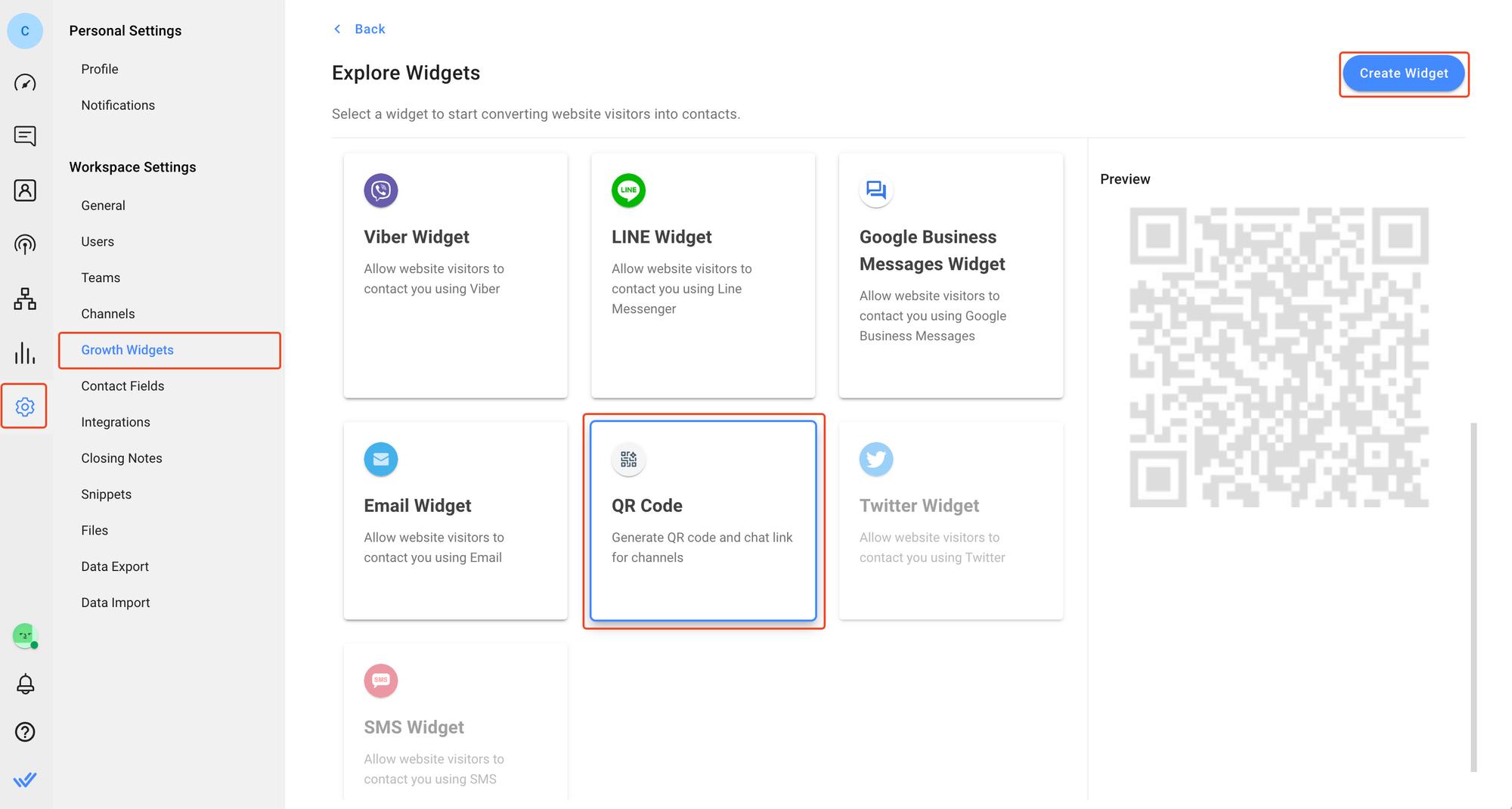
ภายใต้ประเภทรหัส QR ให้เลือกช่องทางที่คุณต้องการสร้างรหัส QR สำหรับในกรณีนี้คือ WhatsApp. จากนั้นให้เลือกบัญชีที่คุณต้องการใช้ นี่เป็นฟีเจอร์ที่มีประโยชน์หากคุณมีบัญชี WhatsApp หลายบัญชีที่เชื่อมต่อกับ respond.io.
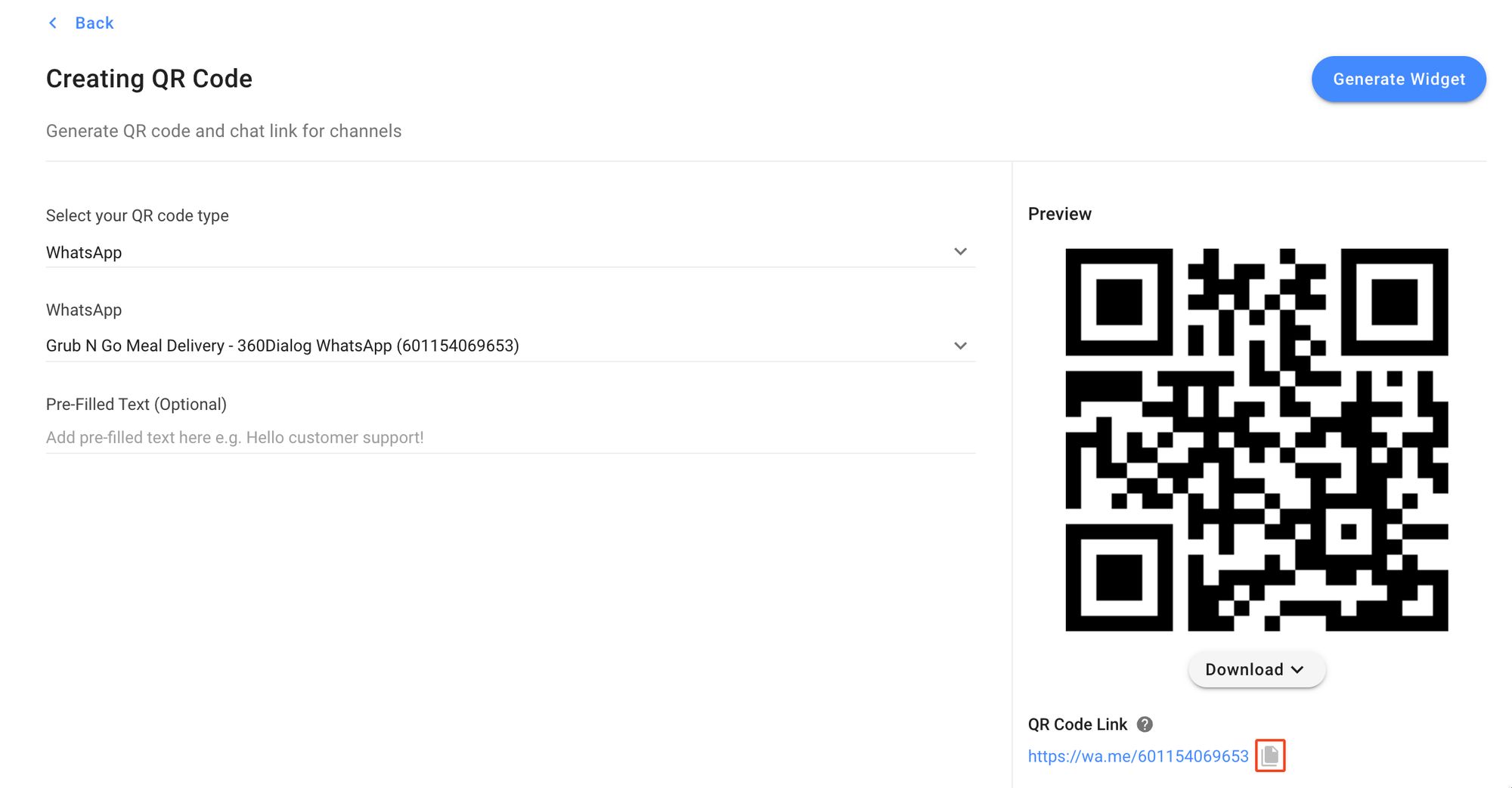
รหัส QR ของ WhatsApp จะปรากฏขึ้น. สุดท้าย ให้คลิกปุ่ม สร้างวิดเจ็ต ที่ด้านบนขวาเพื่อสร้างรหัส QR ของคุณ คุณสามารถคลิก ดาวน์โหลด เพื่อบันทึกไฟล์ภาพของรหัส QR.
ตอนนี้คุณมีรหัส QR สำหรับธุรกิจของคุณแล้ว อ่านเคล็ดลับเกี่ยวกับการใช้งานให้มีประสิทธิภาพต่อไป
ใช้รหัส QR ของ WhatsApp Business ได้ที่ไหน
ใช้ความหลากหลายของตำแหน่งที่ตั้งของรหัส QR ของ WhatsApp ให้เป็นประโยชน์กับคุณ แสดงที่หน้าร้านของคุณเพื่อให้ผู้ที่ผ่านไปมาติดต่อคุณตามสะดวก พิมพ์รหัสเหล่านี้ลงบนใบเสร็จและบรรจุภัณฑ์เพื่อให้ลูกค้าแสดงความคิดเห็นได้
การวางรหัส QR ไม่จำกัดเพียงผลิตภัณฑ์ทางกายภาพ เช่น โปสเตอร์เท่านั้น แต่ยังสามารถใช้ในลายเซ็นอีเมล ป้ายดิจิทัล และแม้แต่หน้า Landing Page ของเว็บไซต์ของคุณได้อีกด้วย รหัส QR บนนามบัตรยังช่วยให้การสร้างเครือข่ายของคุณเป็นเรื่องง่ายอีกด้วย ตรวจสอบให้แน่ใจว่าคุณได้ส่ง การตอบกลับอัตโนมัติของ WhatsApp หรือ ข้อความที่กำหนดเวลา ทุกครั้งที่ลูกค้าส่งข้อความถึงคุณโดยใช้รหัส QR.
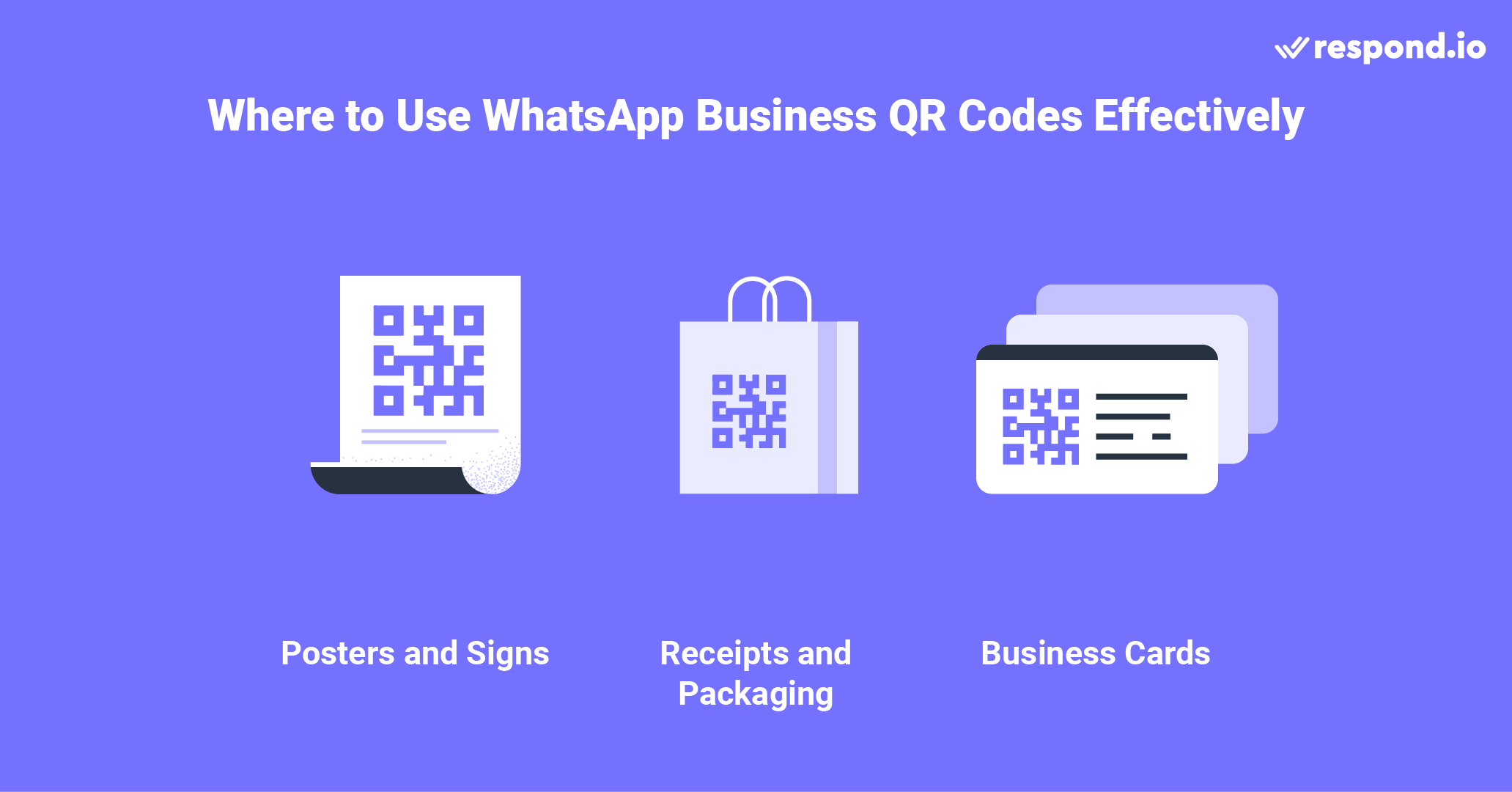
โดยรวมแล้วรหัส QR ของ WhatsApp ถือเป็นฟีเจอร์อันทรงพลังและให้ประโยชน์มากมาย การที่การสื่อสารง่ายขึ้นจะทำให้ลูกค้ามีแนวโน้มที่จะมีส่วนร่วมกับธุรกิจมากขึ้น ตอนนี้คุณได้เรียนรู้วิธีสร้างรหัส QR WhatsApp ของตัวเองแล้ว ไปเผยแพร่รหัส QR ของคุณกันเลย!
เปลี่ยนบทสนทนาให้กลายเป็นลูกค้าด้วย WhatsApp API ของ respond.io. ✨
จัดการการโทรและการแชท WhatsApp ในที่เดียว!
อ่านเพิ่มเติม
หากคุณพบว่าบทความนี้มีประโยชน์ ต่อไปนี้คือบทความเพิ่มเติมเกี่ยวกับการใช้ประโยชน์สูงสุดจาก WhatsApp เพื่อธุรกิจของคุณ:






































 อิเล็กทรอนิกส์
อิเล็กทรอนิกส์ แฟชั่นและเครื่องแต่งกาย
แฟชั่นและเครื่องแต่งกาย เฟอร์นิเจอร์
เฟอร์นิเจอร์ เครื่องประดับและนาฬิกา
เครื่องประดับและนาฬิกา
 กิจกรรมหลังเลิกเรียน
กิจกรรมหลังเลิกเรียน กีฬา & ฟิตเนส
กีฬา & ฟิตเนส
 ศูนย์ความงาม
ศูนย์ความงาม คลินิกทันตกรรม
คลินิกทันตกรรม คลินิกการแพทย์
คลินิกการแพทย์
 บริการทำความสะอาดบ้านและสาวใช้
บริการทำความสะอาดบ้านและสาวใช้ การถ่ายภาพ & การบันทึกภาพ
การถ่ายภาพ & การบันทึกภาพ
 โชว์รูมรถยนต์
โชว์รูมรถยนต์
 ตัวแทนท่องเที่ยวและผู้ประกอบการทัวร์
ตัวแทนท่องเที่ยวและผู้ประกอบการทัวร์




